有时候可能会遇到对win7系统安装水星无线网卡驱动进行设置,如果我们需要对win7系统安装水星无线网卡驱动进行设置时,要怎么处理呢?
接下来给大家带来win7系统安装水星无线网卡驱动具体的设置方法:
水星无线网卡驱动将驱动光盘放入电脑光驱,光驱读盘后点击其中的‘autorun.exe’,
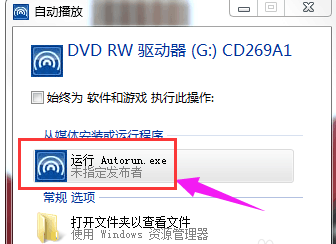
无线网卡图-1
没有光盘的用户可以去网上下载
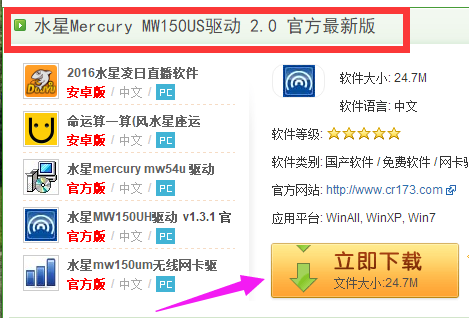
无线网卡驱动图-2
出现界面后,点击“自动安装”。
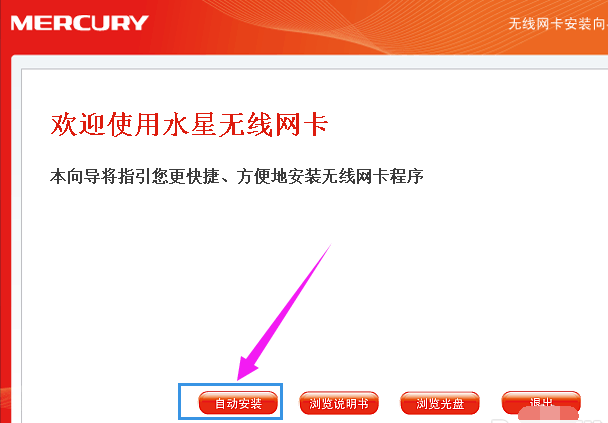
无线网卡驱动图-3
依照指示点击“下一步”
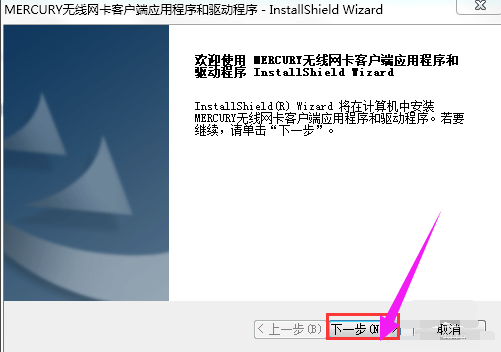
无线网卡图-4
一般选择默认选项直接点击“下一步”
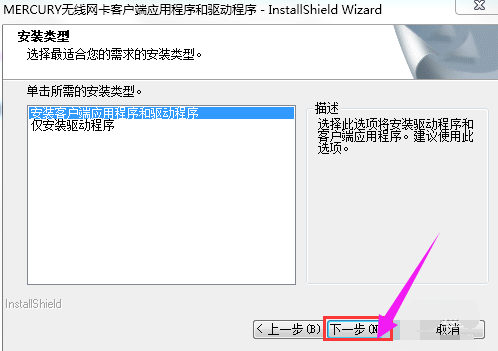
水星图-5
出现安装路径的选择,这一步自己选择是否更改即可,之后点击“下一步”
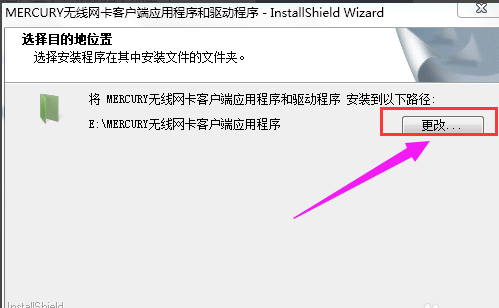
无线网卡驱动图-6
点击“安装”,
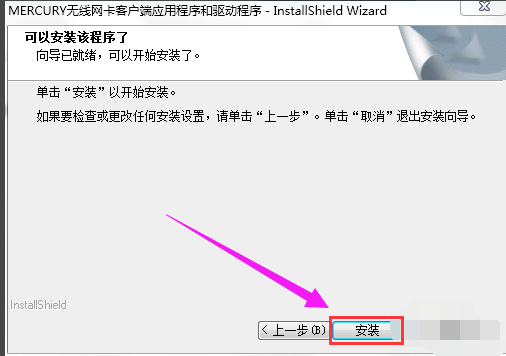
网卡图-7
系统会开始安装无线USB网卡的客户端应用程序和驱动程序。
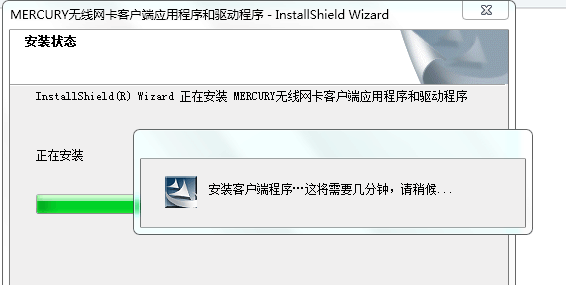
水星图-8
点击“完成”。
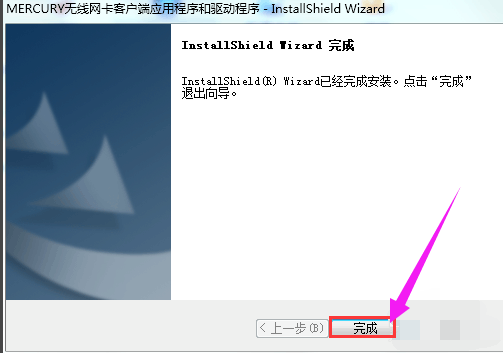
无线网卡驱动图-9
以上就是安装水星无线网卡驱动的操作方法了。
以上就是win7系统安装水星无线网卡驱动的操作方法的完整教程了,有碰到这样问题的用户们不妨可以按照上面的方法步骤来进行解决吧,还有不明白的小伙伴可以留言给小编来帮你们解惑。
uc电脑园提供的技术方案或与您产品的实际情况有所差异,您需在完整阅读方案并知晓其提示风险的情况下谨慎操作,避免造成任何损失。

浏览次数 1258
浏览次数 5954
浏览次数 173
浏览次数 162
浏览次数 190
未知的网友